Kendte problemer
Efter opsætning af AdGuard DNS kan nogle brugere opleve, at det ikke fungerer korrekt: De ser en meddelelse om, at enheden ikke er forbundet til AdGuard DNS, og forespørgslerne fra enheden ikke vises i Forespørgselslog. Dette kan ske grundet visse skjulte indstillinger i webbrowseren eller operativsystemet. Lad os se på flere almindelige problemer og deres løsninger.
Status for AdGuard DNS kan tjekkes på -testsiden.
Chromes sikre DNS-indstillinger
Anvendes Chrome, og ses ingen forespørgsler i AdGuard DNS-kontrolpanelet, kan dette skyldes, at Chrome bruger sin egen DNS-server. Sådan slås den fra:
- Åbn Chromes indstillinger.
- Gå til Fortrolighed og sikkerhed.
- Vælg Sikkerhed.
- Rul ned til Benyt sikker DNS.
- Slå funktionen fra.
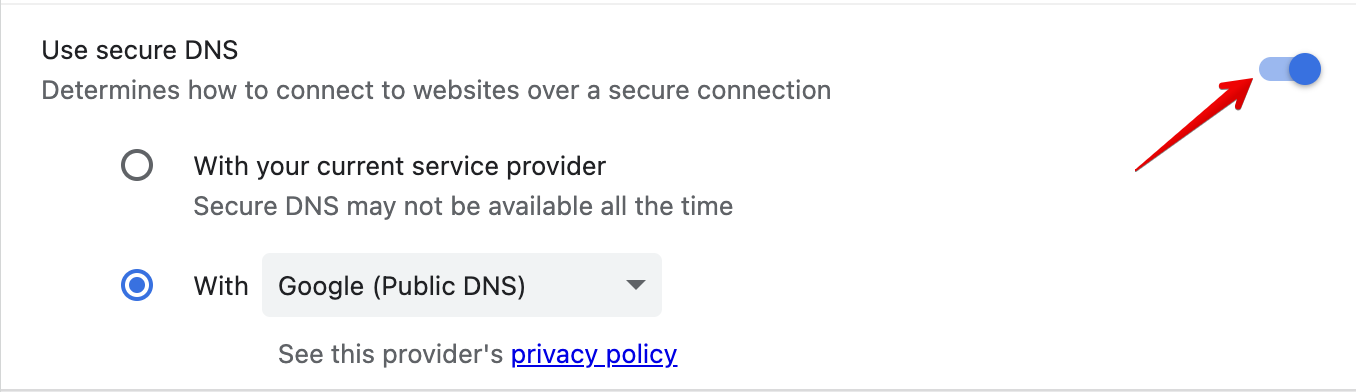
Deaktiveres Chromes egne DNS-indstillinger, vil webbrowseren bruge operativsystemets opsatte DNS, hvilket bør være AdGuard DNS, såfremt den er korrekt opsat.
iCloud Private Relay (Safari, macOS og iOS)
Aktiveres iCloud Private Relay i enhedsindstillingerne, bruger Safari Apples DNS-adresser, hvilket tilsidesætter AdGuards DNS-indstillinger.
Sådan deaktiveres iCloud Private Relay på en iPhone:
- Åbn Indstillinger og tryk på dit navn.
- Vælg iCloud → Private Relay.
- Slå Private Relay fra.
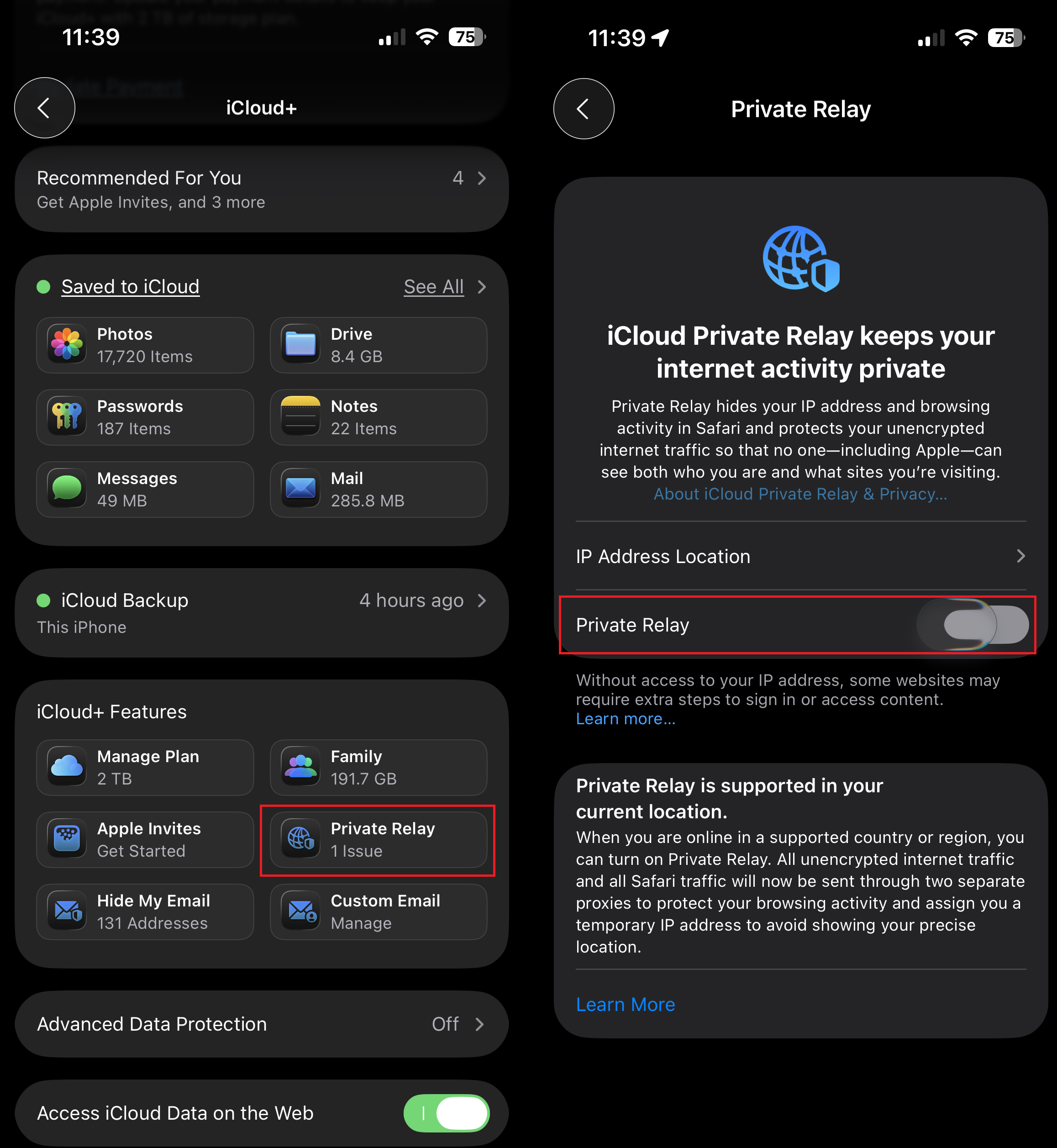
På Mac:
- Åbn Systemindstillinger og klik på dit navn eller Apple ID'et.
- Vælg iCloud → Private Relay.
- Slå Private Relay fra.
- Klik på Udført.
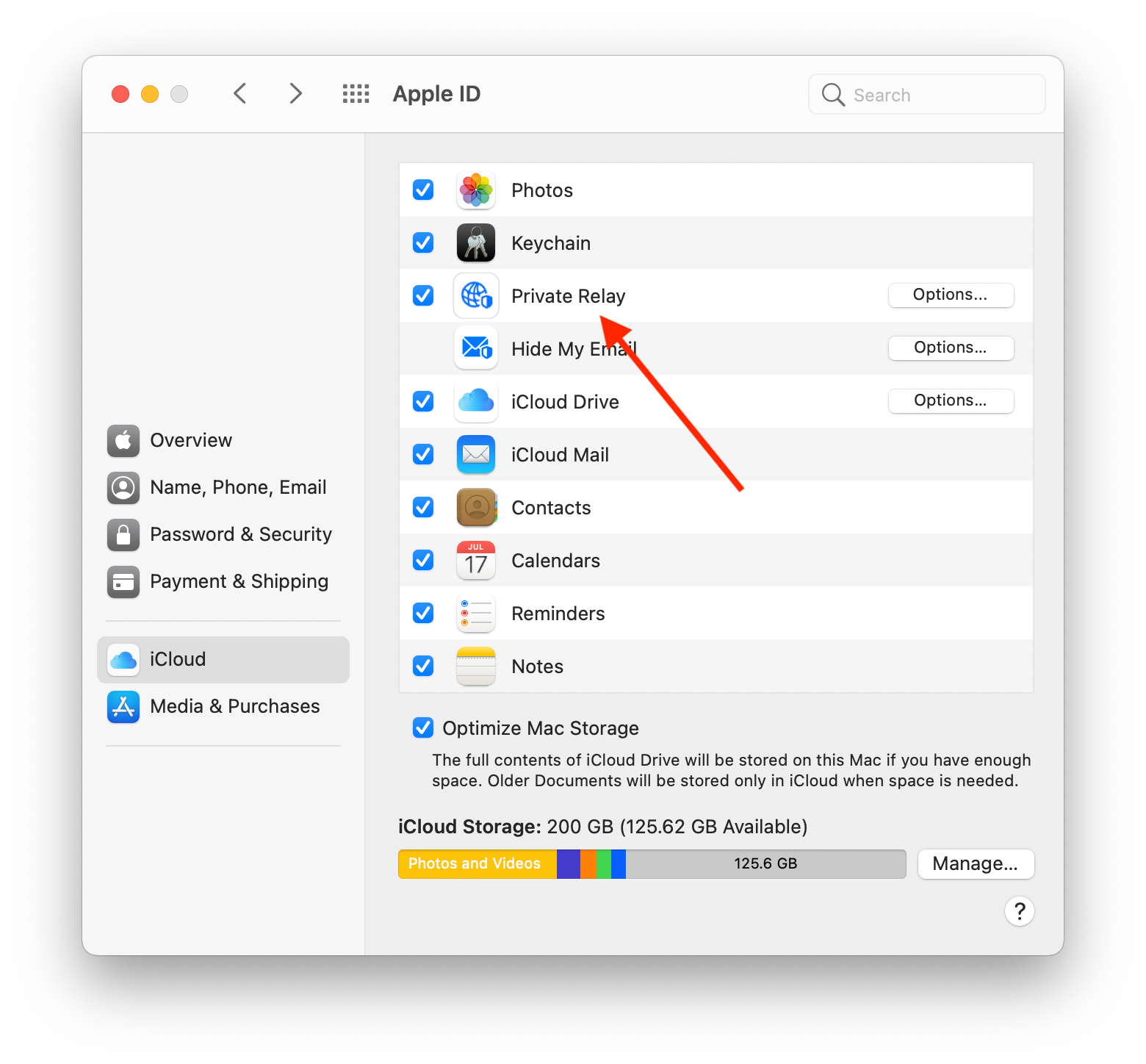
Avanceret sporings- og fingeraftryksbeskyttelse (Safari, fra iOS 17)
Efter iOS 17-opdateringen kan Avanceret sporings- og fingeraftryksbeskyttelse være aktiveret i Safari-indstillingerne med potentielt næsten samme effekt som iCloud Private Relay, dvs. omgåelse af AdGuards DNS-indstillinger.
Sådan deaktiveres Avanceret sporings- og fingeraftryksbeskyttelse:
Til iOS 26.1 og senere versioner:
- Gå til Indstillinger.
- Rul ned, og vælg Apps.
- Gå til Safari → Avanceret.
- Tryk på Avanceret sporings- og fingeraftryksbeskyttelse og dernæst Fra.
![]()
Til iOS-versioner før 26.1:
- Åbn Indstillinger og rul ned til Safari.
- Tryk på Avanceret.
- Slå Avanceret sporings- og fingeraftryksbeskyttelse fra.
![]()
Begræns IP-adressesporing på iPhone
Når funktionen Begræns IP-adressesporing er slået til på iPhone, kan det forstyrre AdGuard DNS' evne til at filtrere trafik.
Dette sker, fordi funktionen sender DNS-forespørgsler fra Safari (og andre apps, som understøtter den) via Apples egne private relæservere. Dette forhindrer AdGuard DNS i at modtage enhedens reelle IP-adresse og behandle DNS-forespørgsler, hvilket resulterer i deaktiveret filtrering af annoncer og trackere.
For at gendanne fuld DNS-baseret filtrering, slå denne funktion fra for det Wi-Fi-netværk, der p.t. anvendes.
Følg venligst trinnene nedenfor:
- Åbn appen Indstillinger på iPhonen.
- Tryk på Wi-Fi.
- Klik på navnet på det p.t. tilsluttede Wi-Fi-netværk.
- Slå kontakten Begræns IP-adressesporing fra fra på netværksindstillingssiden.
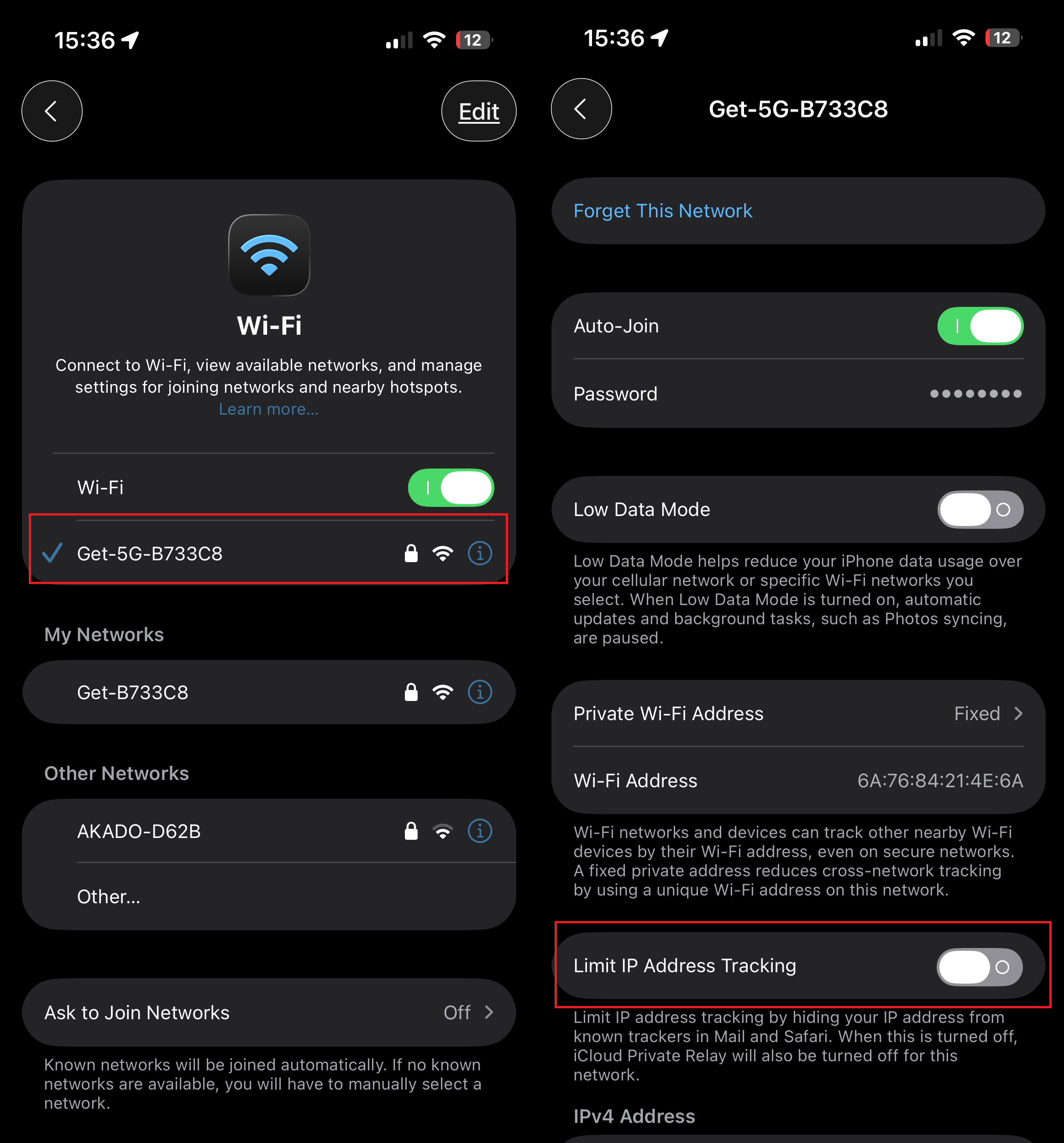
DNS-filtrering genoptages straks efter deaktivering af denne indstilling. Bemærk, at denne proces muligvis skal gentages for øvrige Wi-Fi-netværk, som der kan oprettes forbindelse til i fremtiden.